Hướng dẫn lắp đặt và sử dụng hệ thống họp trực tuyến Logitech C930e chi tiết
Mục lục
Mục lục
Logitech C930e cung cấp cho người dùng một giải pháp hội nghị truyền hình dành cho người dùng cá nhân hoặc doanh nghiệp cũng nhu như cầu học tập online. Và việc lắp đặt, kết nối và thiết lập Logitech C930e cho phòng họp trực tuyến có phức tạp không? Hãy cùng Phúc Anh tìm hiểu về hướng dẫn lắp đặt và sử dụng Logitech C930e chi tiết qua bài viết dưới đây.

1. Những thành phần cần thiết cho lắp đặt Logitech C930e
- Một máy tính để bàn hoặc laptop để cài đặt phần mềm, ứng dụng và kết nối thiết bị, Cấu hình tùy theo nhu cầu sử dụng, lưu ý nên có đủ các chuẩn xuất hình phổ biến
+ Vi xử lý từ Intel Core i3 hoặc AMD tương đương
+ Ram tối thiểu từ 4 GB trở lên
+ Trang bị ổ SSD để cài đặt và load chương trình được nhanh chóng

- Hệ thống mạng không dây hoặc có dây đủ mạnh, ổn định để tránh gián đoạn khi họp trực tuyến

- Bộ Logitech Meetup đầy đủ thành phần:

Ngoài ra để sử dụng tạm thời và tận dụng thiết bị sẵn có thì có thể cắm thêm cùng bộ loa hội nghị để sử dụng cho đông người hơn

- Màn hình hoặc màn chiếu tùy theo yêu cầu sử dụng để hiển thị hình ảnh

- Phụ kiện cần thiết: ổ điện, dây kết nối thêm, bàn phím chuột không dây ....
2. Hướng dẫn cách lắp đặt hệ thống webcam hội nghị Logitech C930e
Video: Hướng dẫn lắp đặt và sử dụng Logitech C930e chi tiết nhất
Bước 1: Lắp đặt camera của bộ Logitech C930e
Đặt thiết bị ở vị trí phù hợp với các thành phần linh kiện và không gian sử dụng, nên chọn góc độ có thể cung cấp tầm nhìn và khoảng bao quát cao nhất.
Do chân đế của khá linh hoạt nên có thể dễ dàng lắp đặt và tùy chỉnh đề kẹp và bám chắc chắn vào các điểm tiếp xúc với đế.
Do đa số hướng đến nhu cầu sử dụng với 1 người nên thường sẽ lắp ở trên trên máy tính để bàn, máy tính xách tay hoặc màn hình
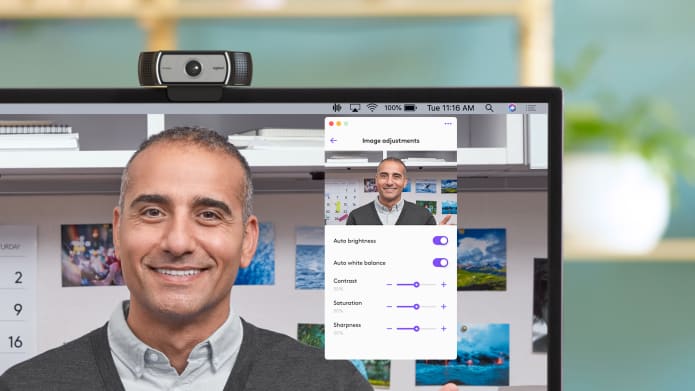
Có thể sử dụng chân tripod để điều chỉnh chiều cao mong muốn nếu tận dụng cho nhiều người họp.

Bước 2: Lắp đặt Logitech C930e
+ Kết nối Logitech Meetup với máy tính hoặc thiết bị quản lý cuộc họp thông qua dây USB đi kèm
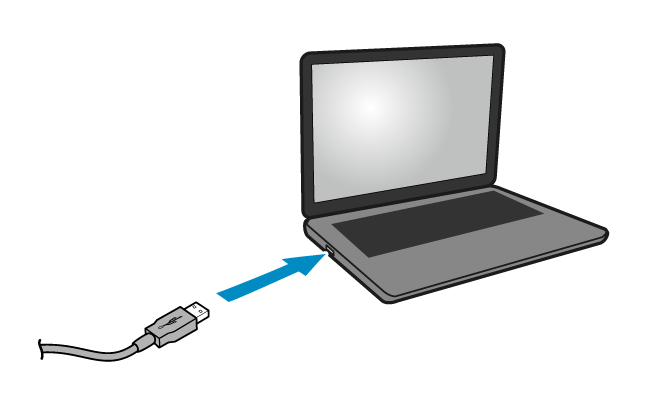
Chú ý: có chế độ bảo vệ riêng tư nên nếu cần thì hãy lắp đặt phần khung chắn vào để bảo mật.

+ Cắm máy tính với màn hình/màn chiếu để xuất hình ảnh cuộc họp
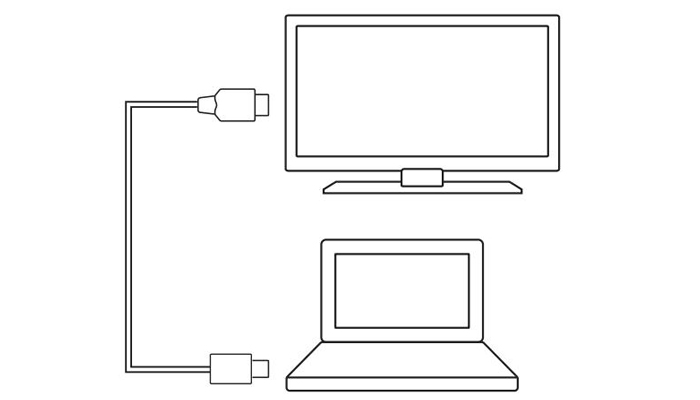
Chú ý: Nếu có sử dụng Micro mở rộng thì hãy kết nối chúng với các giắc cắm thích hợp trên máy tính.

Như vậy là đã hoàn thành quá trình lắp đặt Logitech C930e.
Bước 3: Cài đặt Logitech C930e với các ứng dụng hội họp trực tuyến
Phần mục này sẽ tùy theo từng ứng dụng được dùng để chạy họp trực tuyến: Zoom, Microsoft Team, BlueJeans, Cisco Webex, Fuze, Google Meet, GoToMeeting, Lifesize Cloud, Pexip, RingCentral Video, Vidyo... Nhưng chỉ cần chỉnh chọn mặc định Logitech C930e làm máy ảnh, loa và micrô trong ứng dụng hội nghị truyền hình là có thể sử dụng được.
Sau đó bật chương trình lên là đã có thể sử dụng sản phẩm và có được chất lượng hình ảnh và âm thanh như mong muốn.

Trên đây là Hướng dẫn thao tác để lắp đặt, kết nối và thiết lập Logitech C930e cho phòng họp trực tuyến chính xác và đơn giản. Chúc quý khách cho những buổi họp thuận lợi nhất và có được hình ảnh - âm thanh như mong muốn. Truy cập phucanh.vn để sở hữu ngay sản phẩm này với giá ưu đãi nhất cùng chính sách vận chuyển, bảo hành và chăm sóc khách hàng uy tín, chuyên nghiệp.
Tin liên quan
- So sánh PC đồng bộ và PC lắp ráp: lựa chọn nào đáng tiền cho tác vụ AI?
- Những quy định về lắp camera an ninh cho gia đình và doanh nghiệp cần lưu ý
- Microsoft 365 – Trợ lý đắc lực cho thế hệ freelancer và người sáng tạo nội dung
- Microsoft 365 cùng AI Copilot: Trợ lý năng suất mới cho thế hệ học và làm việc thông minh
- Làm việc thông minh hơn, học tập hiệu quả hơn cùng Microsoft 365 và AI Copilot
- Top 5 app thiết kế nhà dễ dùng dành cho người mới và dân kiến trúc
- Top 5 phần mềm kế toán tính thuế tốt nhất cho hộ kinh doanh 2025
- Hướng dẫn chi tiết cách nhận Office 365 + Copilot miễn phí 12 tháng cho sinh viên
- Top 10 phần mềm chỉnh sửa ảnh miễn phí trên máy tính tốt nhất 2025
- Top 9 phần mềm dự toán xây dựng được doanh nghiệp tin dùng
- Hướng dẫn lắp đặt và sử dụng Logitech BRIO chi tiết
- Hướng dẫn lắp đặt và sử dụng Logitech Connect chi tiết
- [Mẹo vặt] Dễ dàng sử dụng máy tính từ xa trong mùa dịch cùng Chrome Remote Desktop
- Hướng dẫn lắp đặt và sử dụng Logitech MeetUp chi tiết
- Cách chọn ổ cứng HDD cho NAS chuẩn và đảm bảo độ tin cậy và ổn định
- [Tin tức] NVIDIA RTX A2000 chính thức ra mắt hướng đến dòng máy trạm nhỏ gọn hiệu năng cao
- [Tin tức] Lenovo ThinkStation P350 - Lựa chọn máy trạm workstations hiệu năng cao cho người dùng chuyên nghiệp
- Dell EMC Poweredge T340 - dòng máy chủ lý tưởng cho doanh nghiệp cần khả năng nâng cấp mạnh mẽ
- Dell EMC PowerEdge R240 - Giải pháp máy chủ rack 1U giá thành rẻ cho doanh nghiệp nhỏ
- [Tin tức] AMD giới thiệu dòng AMD Radeon PRO W6000 Series mang kiến trúc RDNA2 tới cho cấu hình máy trạm worksations chuyên nghiệp
Phúc Anh 15 Xã Đàn, Đống Đa, Hà Nội
Điện thoại: (024) 35737383 - (024) 39689966 (ext 1)
Phúc Anh 152 - 154 Trần Duy Hưng, Cầu Giấy, Hà Nội
Điện thoại: (024) 37545599 - (024) 39689966 (ext 2)/  Chat zalo
Chat zalo
Phúc Anh 134 Thái Hà, Đống Đa, Hà Nội
Điện thoại: (024) 38571919 - (024) 39689966 (ext 3)/  Chat zalo
Chat zalo
Phúc Anh 141-143 Phạm Văn Đồng, Cầu Giấy, Hà Nội
Điện thoại: (024) 39689966 (ext 5)/  Chat zalo
Chat zalo
Phúc Anh 89 Lê Duẩn, Cửa Nam, Hoàn Kiếm, Hà Nội
Điện thoại: (024) 39689966 (ext 6)/  Chat zalo
Chat zalo
Phòng bán hàng trực tuyến
Điện thoại: 1900 2164 (ext 1)
Phòng dự án và khách hàng doanh nghiệp
Điện thoại: 1900 2164 (ext 2)




 Giỏ hàng
Giỏ hàng









